Este es el tercer artículo de la serie de Preguntas y Respuestas (PR3). Si te perdiste los artículos anteriores hace clic aquí.
En este " PR3" vamos a abordar las siguientes consultas ( entre paréntesis las iniciales de quien envió la pregunta):
- (RR) Configuré el antispam de Exchange 2013 y sigue entrando SPAM, cuál puede ser el problema?
- (JT) Cómo puedo eliminar correos de una carpeta específica mediante el shell de Exchange?
- (MGL) Cómo se mueve un buzón de usuario a una base de datos diferente en Exchange 2013?
1. (RR) Configuré el Antispam de Exchange 2013 y sigue entrando spam, cuál puede ser el problema?
Si bien en los cursos de Exchange es necesario ver el tema de antispam, la realidad es que el incluido en el producto no es la mejor alternativa. Esta puede ser una opción en caso de no desear adquirir un producto de terceros o si no recibimos un gran volumen de correo externo.
El tema principal es que a partir de Exchange 2013 no podemos usar el filtrado de conexiones o connection filtering sin instalar el rol de Edge ( y en la mayoría de las organizaciones este rol no se encuentra instalado).
El connection filtering si se incluía como una opción en versiones anteriores de Exchange y este es el filtro que nos habilita a consultar RBLs como Spamhaus entre otros.
Para utilizar este filtro a partir de Exchange 2013 es necesario instalar el rol de Edge Transport. En Internet se pueden encontrar tutoriales de como habilitar el connection filtering sin usar un Edge pero esto no se encuentra soportado.
En definitiva, mi recomendación es utilizar un antispam de terceros. En caso de ir por la opción de Exchange considerar la instalación de un servidor con el rol de Edge Transport.
Por más info sobre antispam en Exchange 2013 ver el siguiente artículo:
Cómo instalar los filtros antispam en Exchange 2013?2. (JT) Cómo puedo eliminar correos de una carpeta específica mediante el shell de Exchange?
El cmdlet que usamos para eliminar correos por el shell es el "search-mailbox" con el parámetro "deletecontent".
Dentro de la sintaxis de este comando no tenemos nada que nos habilite a eliminar correos de una carpeta específica. Para lograr esto sería necesario algún tipo de desarrollo por ejemplo mediante EWS ( Exchange Web Services).
En definitiva, de forma predeterminada no es posible eliminar correos de una bandeja específica mediante el shell de Exchange.
3. (MGL) Cómo se mueve un buzón de usuario a una base de datos diferente en Exchange 2013?
Para mover de base de datos un buzón en Exchange 2013 podemos utilizar el Centro de Administración de Exchange (EAC) o el shell. En el caso de utilizar el shell tenemos los cmdlets "New-MoveRequest" ( este cmdlet existe desde Exchange 2010) y "New-MigrationBatch" ( incluído en Exchange 2013 y 2016).
Por ejemplo para hacer una movida bien básica mediante el shell de Exchange podríamos ejecutar:
New-MoveRequest -identity "buzon" -TargetDatabase "basedestino"
Si bien el shell es la interfaz que nos brinda opciones más avanzadas, en este caso me voy a enfocar en cómo mover buzones usando el EAC.
Lotes de migración
El EAC nos permite crear lo que se conoce como Migration Batch o lote de migración, esto habilita a seleccionar buzones individuales e incluso proporcionar un archivo CSV con un listado de buzones a mover. Adicionalmente el asistente nos permite configurar a que usuario enviar un correo con el informe una vez finalizado el proceso. Para lograr esto mismo desde el shell podemos usar el cmdlet "New-MigrationBatch".
Para mover un buzón mediante el EAC debemos ir a Destinatarios - Migración, hacer clic en "+" y seleccionar la opción "Mover a una base de datos diferente":
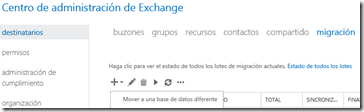
En la ventana de "nuevo movimiento de buzón local" seleccionamos los buzones a mover o proporcionamos un CSV con el listado:
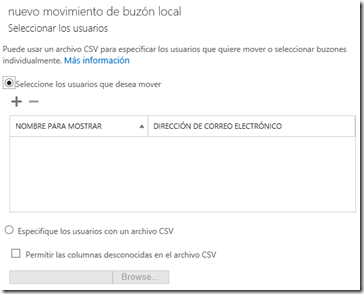
En la ventana de "Configuración de la transferencia" ingresamos un nombre que identifique la movida, seleccionamos si deseamos mover el buzón principal, el de archivo o ambos y la base destino. En adición podemos seleccionar la cantidad de elementos corruptos a tolerar antes de afectar la movida:
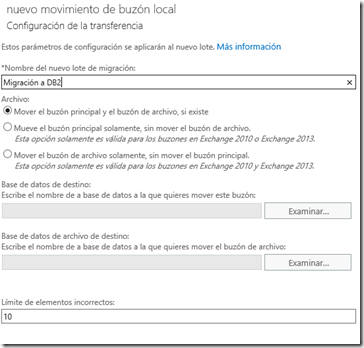
Por último, en la ventana de "iniciar el lote" indicamos a qué usuario enviar el informe y si deseamos iniciar la movida automáticamente o si preferimos iniciar el proceso más tarde de forma manual:
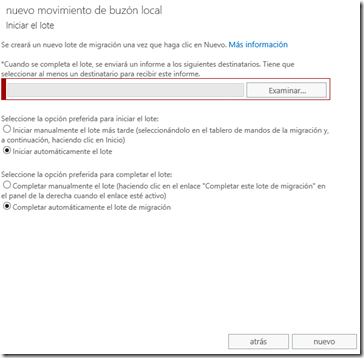
En esta ventana también se nos solicita indicar si deseamos completar automáticamente el lote de migración o manualmente. Esta opción es muy importante ya que las movidas son en línea, es decir que el buzón no es desconectado en el proceso.
Esto es así hasta el punto donde se completa la movida, ya en esta instancia el usuario es desconectado y si se encuentra con Outlook abierto va a ver una ventana indicando que el administrador realizó cambios que implican que reinicie el cliente de correo.
Opcionalmente podemos seleccionar que se complete de forma manual. Esta puede ser una buena opción si no deseamos completar las movidas en horario productivo. De esta manera podríamos mover buzones en cualquier horario y luego manualmente seleccionar en que momento deseamos completar el proceso.
Así que dejamos este artículo por acá, deja tus comentarios más abajo si te quedan dudas.
Si tenés alguna consulta sobre Exchange y querés que la respuesta sea publicada en el sitio podes suscribirte y responder el correo de bienvenida con tu pregunta.Semanalmente se van a ir respondiendo las de mayor interés.
